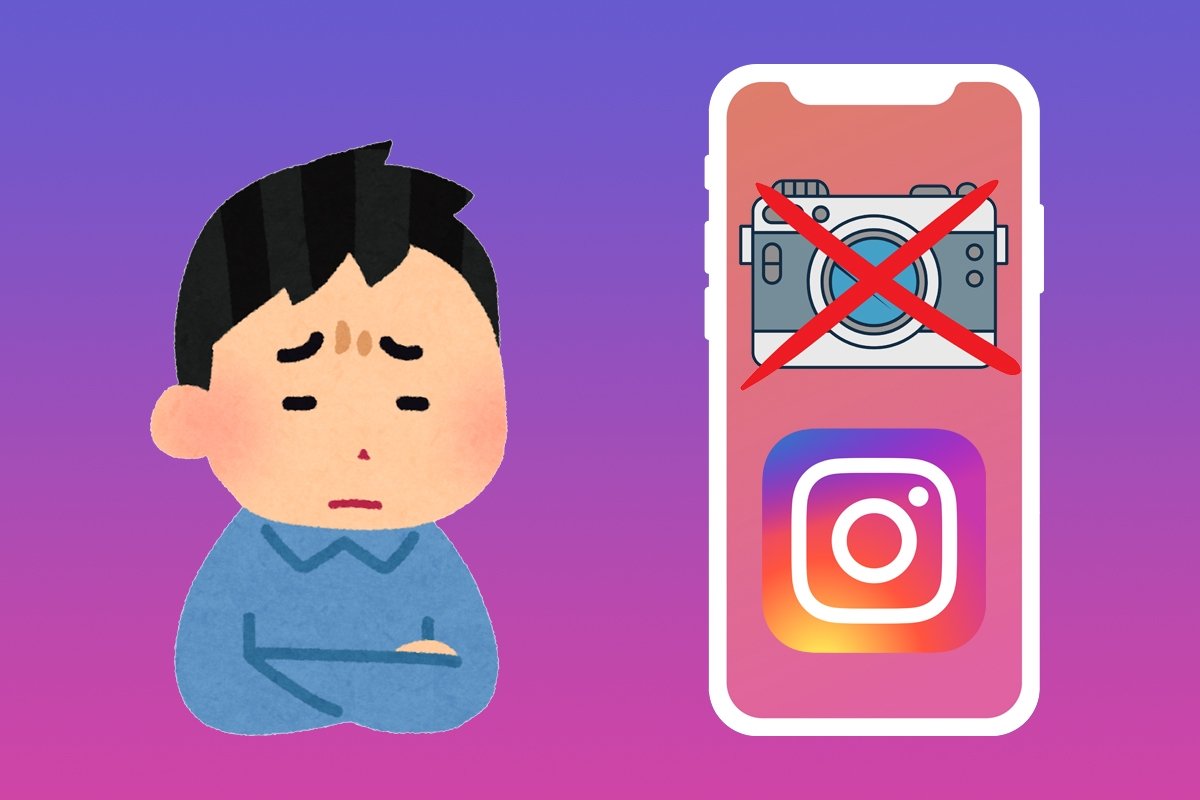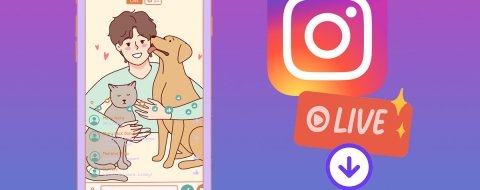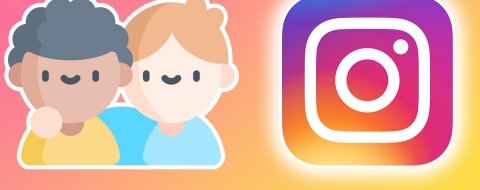Aunque lo más habitual es que los usuarios publiquen sus fotos retocadas y con filtros, Instagram cuenta con una herramienta interna para capturar imágenes y vídeos sin necesidad de salir de la aplicación. Si estás experimentando problemas con esta función, en este tutorial te damos algunos consejos para mejorar su funcionamiento o solventarlos definitivamente.
Cómo solucionar los errores de cámara en Instagram
La cámara de fotos interna de Instagram nos permite hacer fotos y grabar vídeos sin necesidad de utilizar apps externas. Sin embargo, es posible que esta función te esté dando problemas al no funcionar como debería.
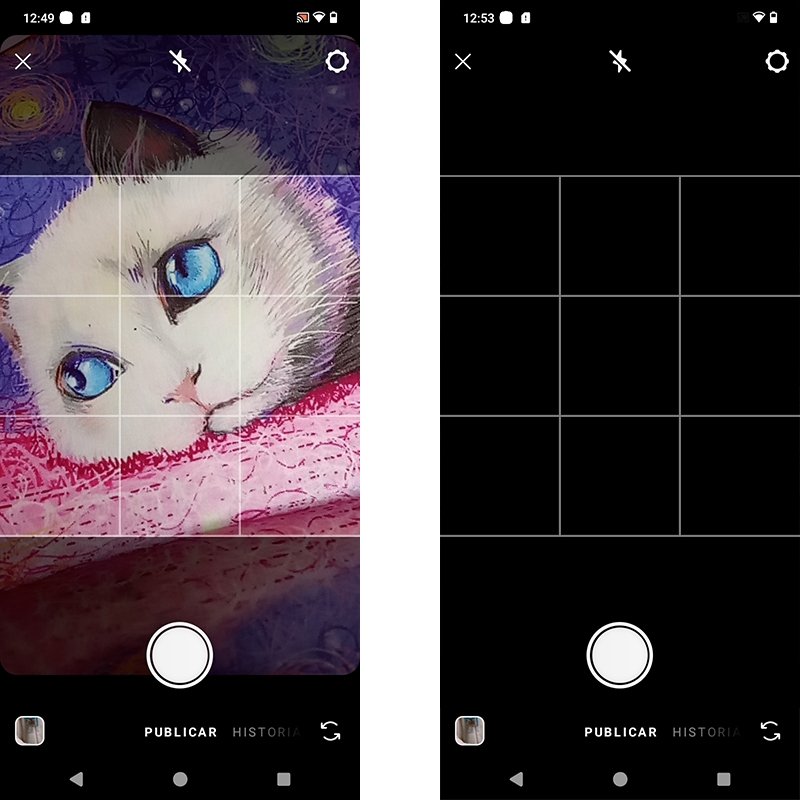 La cámara de Instagram sin y con error
La cámara de Instagram sin y con error
¿A qué tipo de errores nos referimos? Por ejemplo, que la función de la cámara de Instagram no se abra, que la pantalla se vea completamente en negro o que las capturas salgan borrosas. También puede ocurrir que no se haya ejecutado correctamente y que no puedas pulsar algunos de los botones. Si es tu caso, en las próximas líneas te ayudamos a solucionar los errores más habituales relativos a la cámara en Instagram.
Actualiza la app
Lo primero de todo es comprobar si tu aplicación de Instagram está actualizada con la última versión de la aplicación. Los desarrolladores no solo implementan nuevas funciones en sus actualizaciones, sino que también solucionan errores.
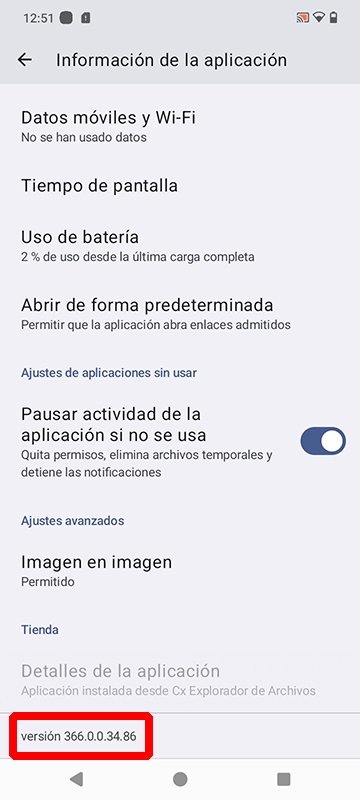 Versión de la app de Instagram instalada en un móvil Android
Versión de la app de Instagram instalada en un móvil Android
Por lo tanto, si estás teniendo problemas con la cámara de Instagram, puede que ya se haya lanzado una nueva versión que los soluciona. También es posible que, al existir una nueva versión, la anterior ya no funcione igual de bien. Puedes encontrar la versión más reciente del APK de Instagram en Malavida.
Reinicia tu móvil
Puede sonar a Perogrullo, pero muchas veces los problemas de los teléfonos móviles se solucionan con un simple reinicio. Este tipo de errores pueden derivar del propio sistema operativo, de la aplicación o de otra cosa.
Lo más sencillo para arreglarlos es apagar y volver a encender el dispositivo. Si el problema persiste tras reiniciar el dispositivo, deberás probar soluciones un poco más complejas, como las que veremos a continuación.
Borra la caché
Otro consejo práctico para reparar fallos en la cámara de Instagram es limpiar la caché. Este tipo de datos almacenados son de carácter temporal y no son imprescindibles. Tampoco albergan información sensible, como tus credenciales de inicio de sesión. Así que puedes borrar la caché de la app sin preocuparte de eliminar algo importante. Para ello, haz lo siguiente:
- Abre el menú de ajustes de Android.
- Busca el apartado de aplicaciones.
- Toca sobre Administrar aplicaciones u otra opción similar.
- Busca la app de Instagram en la lista.
- Busca la opción de Almacenamiento o Limpiar datos y selecciona Borrar caché o Limpiar caché.
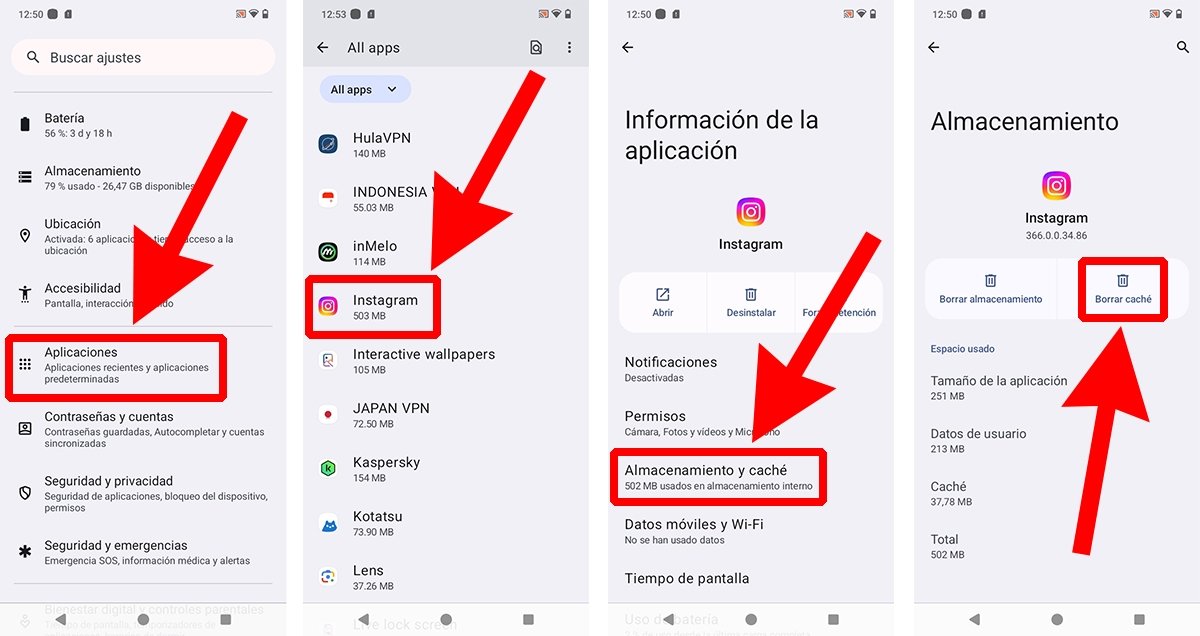 Cómo limpiar la caché de la app de Instagram en un móvil Android
Cómo limpiar la caché de la app de Instagram en un móvil Android
Las opciones del menú pueden variar ligeramente de un modelo de móvil a otro. Gracias a este proceso, obligamos a Instagram a volver a cargar la mayoría de los apartados de su aplicación, solucionando así la mayoría de errores.
Comprueba los permisos de la app
Obviamente, para hacer fotos y grabar vídeos Instagram necesita ciertos permisos, como el acceso a la cámara, al micrófono y a las carpetas de fotos y vídeos del móvil. Sin estos permisos, la cámara de Instagram te dará errores.
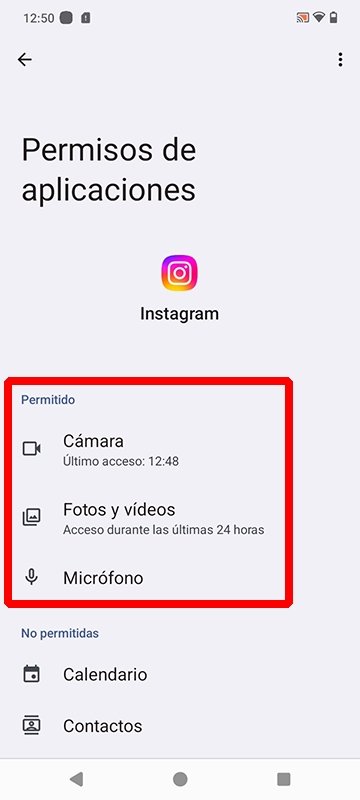 Permisos de Android necesarios para que la app de Instagram funcione adecuadamente
Permisos de Android necesarios para que la app de Instagram funcione adecuadamente
¿Cómo se comprueban los permisos de una aplicación? Vuelve al menú de aplicaciones de los ajustes de Android, como hemos visto anteriormente, abre la ficha de Instagram y toca en Permisos. Confirma que están activos al menos los tres permisos: cámara, fotos y vídeos y micrófono.
Reinstala la app
Si has probado todas las soluciones anteriores y la cámara de Instagram sigue dando errores, deberías desinstalar y volver a instalar la aplicación de la red social.
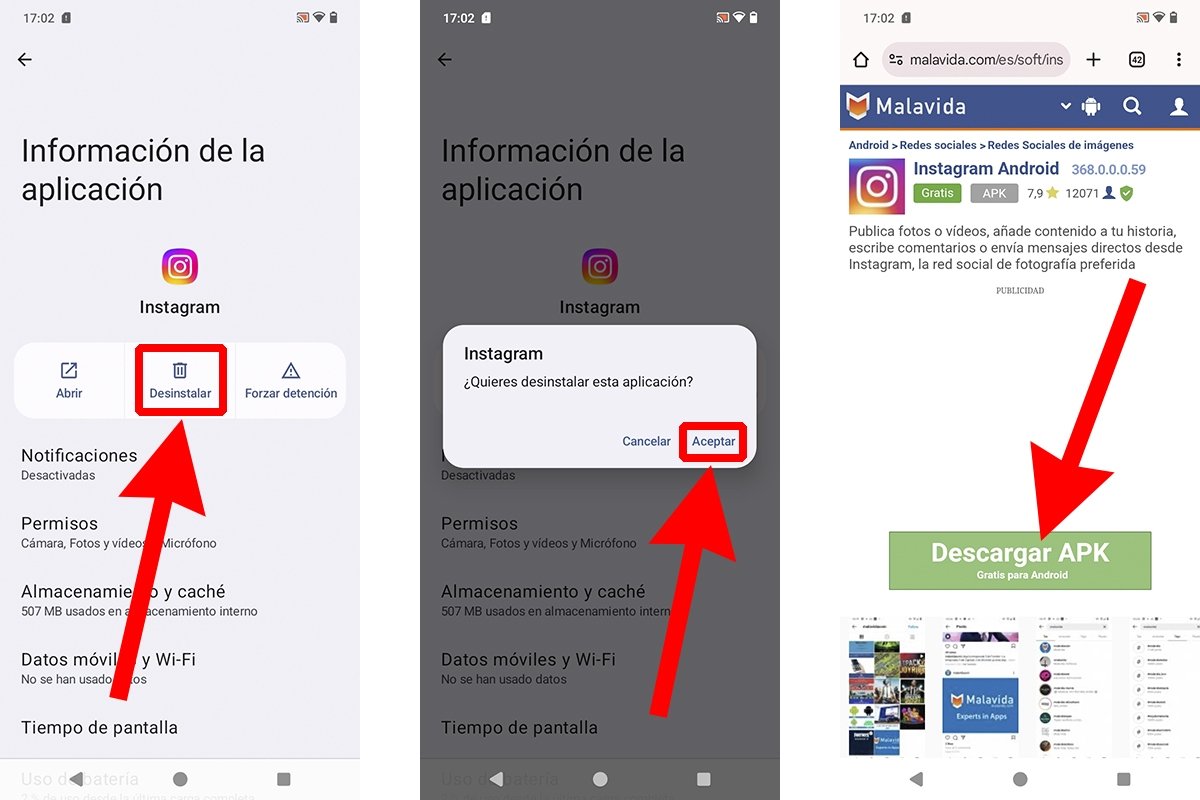 Proceso de desinstalación e instalación de la app de Instagram
Proceso de desinstalación e instalación de la app de Instagram
Es probable que haya algún problema en la configuración o en la actualización del software, y muchas veces la reinstalación puede solucionarlo.
Comprueba que la cámara del móvil funciona correctamente
Por otro lado, quizá sea el sensor de la propia cámara el que está fallando. Para comprobarlo, cerciórate de que la aplicación de cámara nativa funciona. Para ello, haz fotos o graba vídeos y comprueba los resultados.
Si no es así, reinicia el dispositivo y vuelve a hacer las comprobaciones pertinentes. En el caso de que la cámara siga sin funcionar, quizá se trate de un problema de hardware, que suele derivar de golpes, caídas o un mal uso del dispositivo, en general. Llegados a este punto, seguramente te toque contactar con el servicio técnico (o cambiar de móvil).
Verifica que la app de Instagram no se ha caído
De vez en cuando, los servidores de Meta se caen, provocando que Instagram y otras aplicaciones (como WhatsApp o Facebook) no funcionen correctamente o incluso que resulten inaccesibles. Una de las maneras más rápidas de comprobar que la app de Instagram está caída es buscar información reciente en X (el antiguo Twitter), ya que no pertenece a Meta y es el primer lugar al que suelen acudir los usuarios cuando las aplicaciones de este desarrollador no funcionan. De hecho, estas caídas no suelen tardar en convertirse en trending topics.
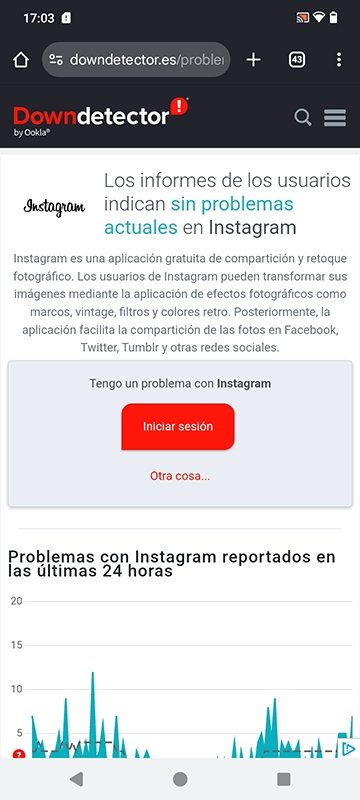 Menú de Instagram de la página web Downdetector
Menú de Instagram de la página web Downdetector
Otra fuente fiable en este sentido es Downdetector. Esta página web ofrece un resumen en tiempo real de problemas e interrupciones en todo tipo de servicios online, incluyendo Instagram. Por lo tanto, aquí podrás comprobar si la app de Instagram está caída o no.
Otras comprobaciones menores
Es recomendable realizar otras comprobaciones si la cámara sigue sin funcionar de manera adecuada. Por ejemplo, puedes probar a utilizar Instagram en otro dispositivo para determinar si es un fallo de hardware o de software de forma rápida y sencilla.
Además, recuerda que es importante que verifiques que tu conexión a internet está activa en el móvil, ya sea a través de wifi o de datos. En el caso contrario, es posible que la aplicación falle al iniciarse, afectando así al funcionamiento de la cámara.
Seguramente no sea la solución que buscas, pero siempre puedes utilizar otra app de cámara y después subir la fotografía o el vídeo a la red social. Este método incluso es recomendable para obtener resultados de mayor calidad, ya que la cámara de Instagram no destaca especialmente por sus resultados.